Jak zmienić czas blokady magazynu osobistego OneDrive
Microsoft Onedrive Bohater / / September 28, 2023

Opublikowany

Magazyn osobisty OneDrive blokuje się automatycznie w systemie Windows w ciągu 20 minut, podczas gdy użytkownicy mobilni mają trzy. Korzystając z tego przewodnika, możesz zmienić czas blokady.
The Magazyn osobisty OneDrive to łatwo dostępny folder z drugą warstwą zabezpieczeń dla najważniejszych plików. Działa jak inne foldery w OneDrive, ale blokuje się automatycznie po 20 minutach bezczynności.
Jednak może być konieczne dłuższe odblokowanie go podczas zarządzania poufnymi dokumentami i innymi plikami. Na szczęście możesz zmienić podstawowe ustawienie, które umożliwia dostęp do czterech godzin bez blokowania magazynu osobistego na pulpicie. Zamiast tego na urządzeniach mobilnych możesz ustawić czas odblokowania na godzinę.
Poniżej pokażemy, jak zmienić czas blokady magazynu osobistego w usłudze OneDrive.
Jak zmienić czas blokady magazynu osobistego w usłudze OneDrive
Konfigurowanie czasu blokady dla Twojego Magazyn osobisty OneDrive w systemie Windows jest prostym procesem. W tym przewodniku używamy systemu Windows 11, ale kroki są takie same w systemie Windows 10.
Aby dostosować czas blokady magazynu osobistego w usłudze OneDrive:
- Kliknij Ikona OneDrive w prawej dolnej części paska zadań.
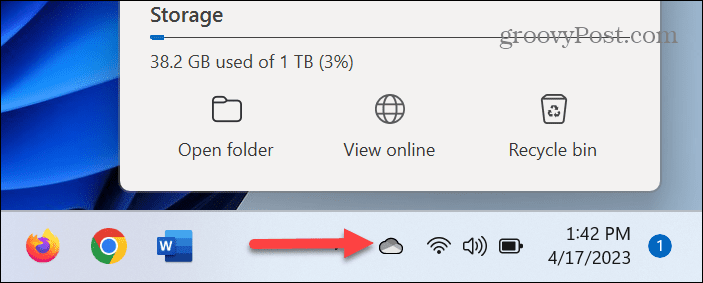
- Wybierz Ikona zębatki w prawym górnym rogu i wybierz Ustawienia z menu.
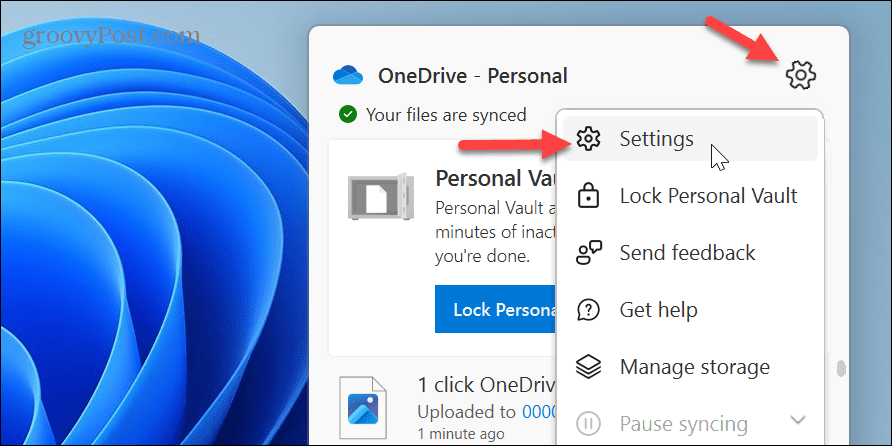
- Wybierz Konto opcja.
- Pod Skarbiec osobisty sekcję, kliknij 20 minut menu rozwijane obok Zablokuj skarbiec osobisty opcja.
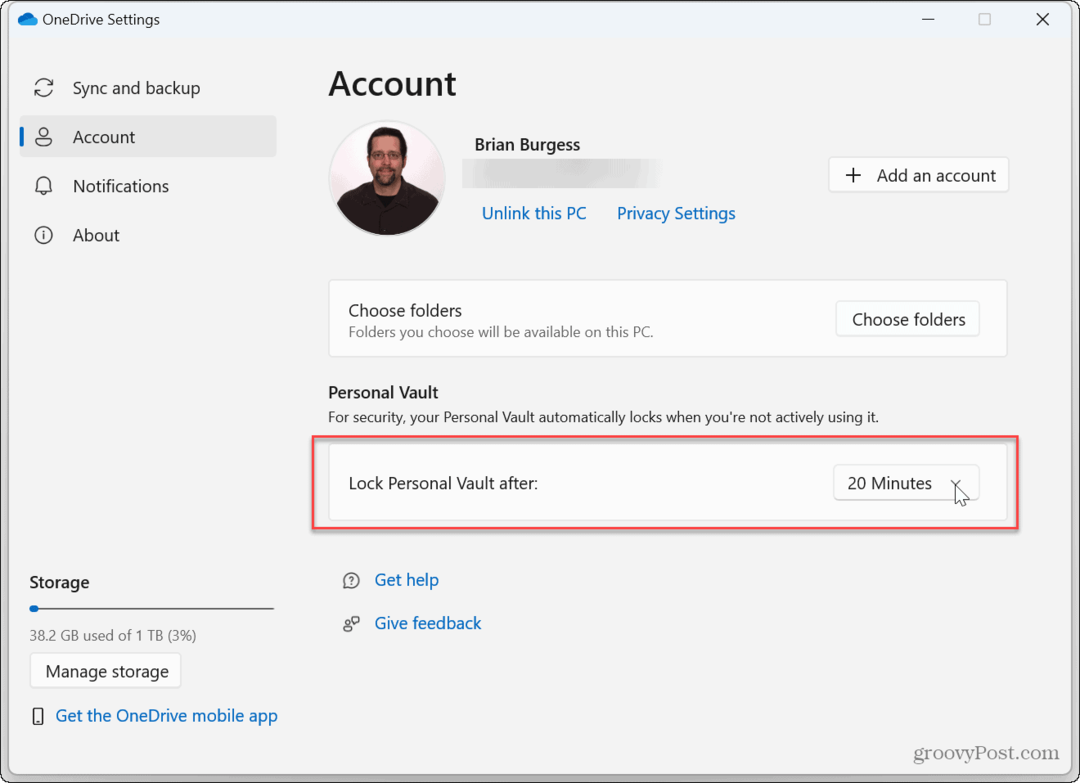
- Wybierz czas, po którym magazyn osobisty zostanie zablokowany po braku aktywności. Możesz wybrać do czterech godzin, zanim nastąpi automatyczne zablokowanie.
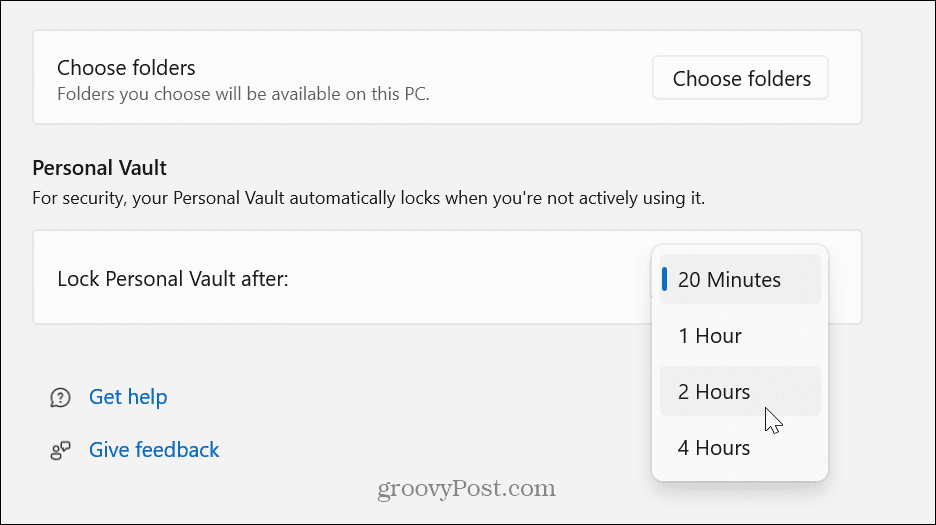
Teraz skarbiec OneDrive Personal zostanie automatycznie zablokowany dopiero po upływie wybranego czasu.
Jak zablokować magazyn osobisty OneDrive
Należy również pamiętać, że po odblokowaniu magazynu osobistego możesz go ręcznie zablokować, niezależnie od czasu ustawionego w poprzednich krokach.
W tym celu wybierz Ikona OneDrive na pasku zadań, aby ręcznie je zablokować, i kliknij przycisk Zablokuj skarbiec osobisty z menu OneDrive.
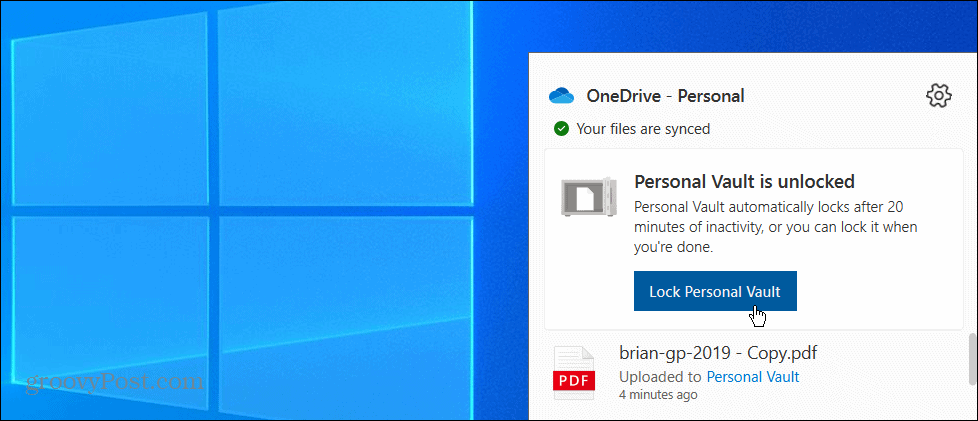
Po zablokowaniu pojawi się wyskakujące okienko z powiadomieniem, potwierdzające, że zostało zablokowane.
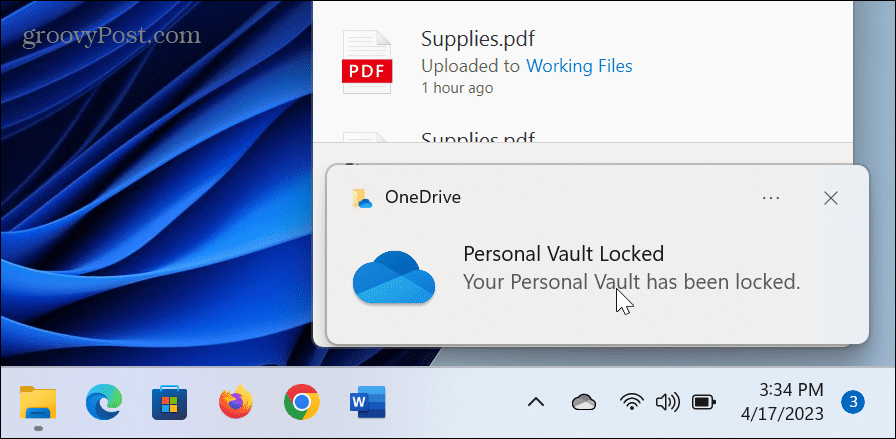
Jak zmienić czas blokady magazynu osobistego OneDrive na urządzeniu mobilnym
Na Aplikacja mobilna OneDrive, Twój magazyn osobisty jest ustawiony na automatyczne blokowanie po trzech minutach bezczynności. Możesz jednak w dowolnym momencie zmienić czas blokady bezczynności lub ręcznie zablokować skarbiec.
Aby zmienić czas blokady bezczynności usługi OneDrive na urządzeniach mobilnych:
- Uruchom Aplikacja OneDrive na telefonie lub tablecie.
- Wybierz Skarbiec osobisty ikonę i zaloguj się przy użyciu drugiej metody weryfikacji, np. PIN-u lub Identyfikator twarzy.
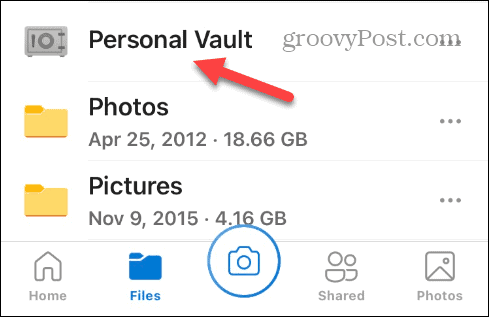
- Stuknij w Menu opcji u góry ekranu i wybierz Ustawienia skarbca osobistego.
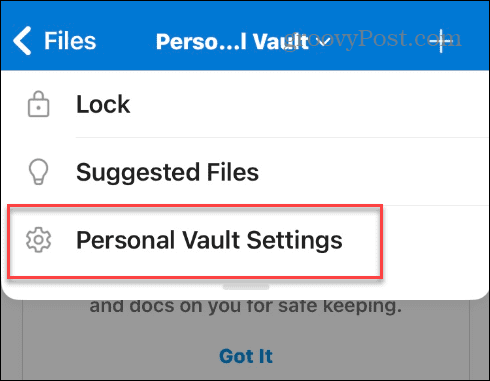
- W sekcji Ustawienia blokady dotknij Blokada bezczynności z menu.
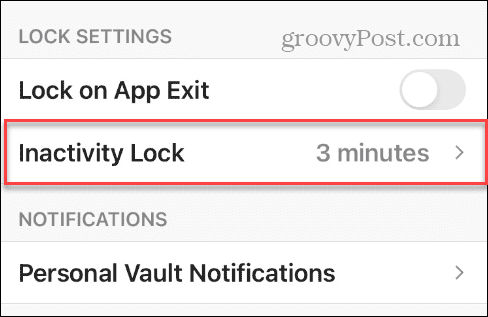
- Wybierz brak aktywności czas blokady chcesz użyć — możesz ustawić go w zakresie od jednej minuty do maksymalnie godziny.
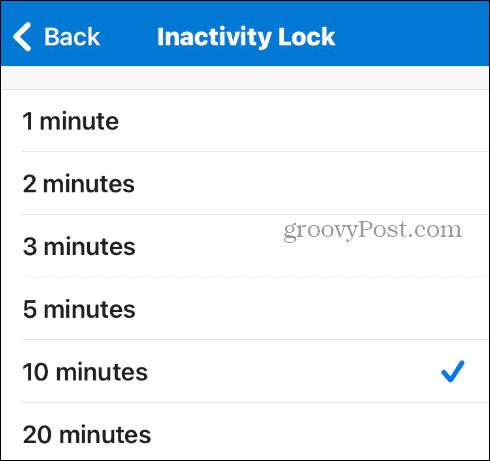
Po dostosowaniu ustawień czasu blokady w aplikacji OneDrive magazyn osobisty nie zostanie zablokowany aż do określonego czasu. Pamiętaj, że ponieważ jest to urządzenie mobilne, najlepszą praktyką jest cofnięcie czasu po dodaniu plików.
Jeśli w dowolnym momencie chcesz ręcznie zablokować folder skarbca, naciśnij klawisz Menu opcji i wybierz Zamek z listy.
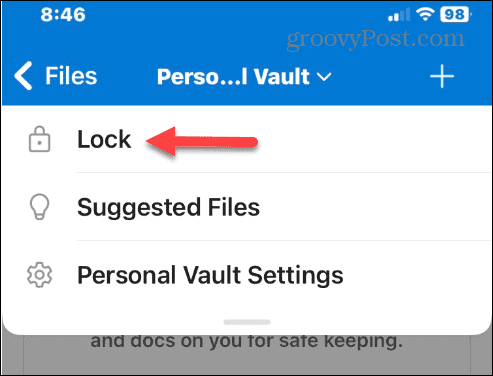
Ochrona danych w systemie Windows
Podczas przechowywania elementów w OneDrive kluczowe znaczenie ma zabezpieczenie najbardziej poufnych dokumentów i innych plików. Funkcja magazynu osobistego OneDrive jest przeznaczona właśnie do tego. A jeśli potrzebujesz więcej czasu na zarządzanie plikami przed zablokowaniem skarbca, możesz to zrobić.
Istnieje wiele sposobów korzystania z OneDrive. Na przykład możesz chcieć zrobić Eksplorator plików otwarty na OneDrive lub skonfiguruj to tak, aby było to ważne Pliki Excel są zapisywane w OneDrive automatycznie. Lub, jeśli masz problemy z synchronizacją, naucz się napraw brak synchronizacji OneDrive prawidłowo.
Jeśli masz Subskrypcja Microsoft 365zyskujesz aż 1 TB przestrzeni dyskowej. Jeśli jednak nie masz pewności, ile miejsca jest dostępne, możesz sprawdzić jego ilość Miejsce do przechowywania w OneDrive. Chociaż usługa OneDrive w systemie Windows jest wbudowana, możesz chcieć skorzystać z innej usługi. Bez obaw. Możesz wyłącz OneDrive w systemie Windows 11.



